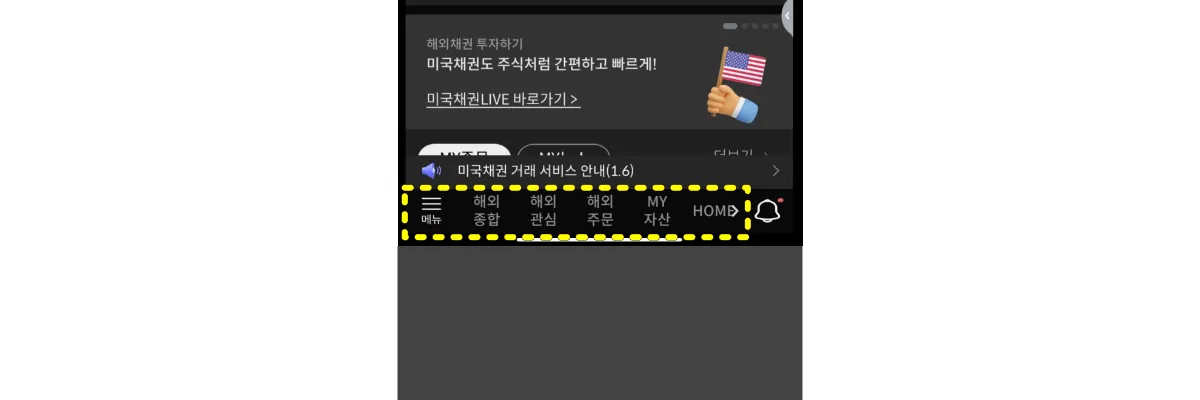
주식 투자를 하다 보면 자주 들어가는 메뉴가 있으시죠? 특히 시세조회나 잔고확인 같은 기능은 하루에도 수십 번씩 들어가게 되는데요. 이럴 때 메리츠증권 MTS의 퀵메뉴 기능을 활용하면 정말 편리합니다.
이 포스팅에서는 메리츠 증권 퀵메뉴를 설정하는 방법을 상세히 알려드립니다. 이 설정을 잘해두면, 한 번에 원하는 화면으로 쉽게 이동할 수 있습니다.
퀵메뉴의 장점과 활용법
퀵메뉴는 말 그대로 빠른 접근을 위한 메뉴인데요. MTS 화면 하단에 위치해 있어서 한 손으로도 쉽게 조작이 가능합니다.
특히 실시간 시세를 보면서 주문을 넣어야 할 때, 또는 잔고를 확인하면서 매매를 해야 할 때 정말 유용하죠. 예를 들어 ‘관심종목’, ‘주식주문’, ‘잔고’, ‘체결내역’ 같은 메뉴들을 퀵메뉴에 등록해두면 훨씬 빠르게 거래할 수 있습니다.
퀵메뉴 추가하는 방법
퀵메뉴에 원하는 기능을 추가하는 방법은 너무 간단해요! 먼저 전체 메뉴로 이동합니다. 여기서 추가하고 싶은 메뉴를 찾습니다. 그 다음에는 아래 두 가지 방법 중 하나로 하시면 됩니다.
첫 번째는 메뉴를 선택해서 퀵메뉴 추가 버튼을 누르는 방법입니다. 두 번째는 메뉴를 길게 눌러서 하단 퀵메뉴 영역으로 드래그하는 방법입니다.
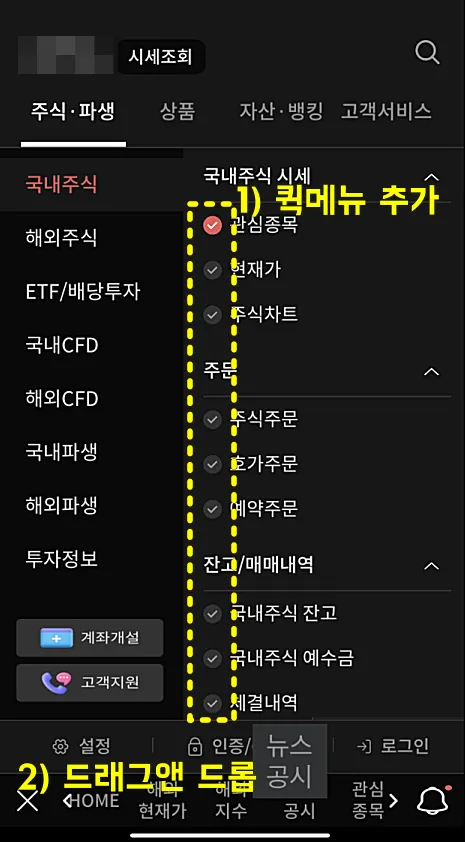
첫 번째 방법이 편하지만, 원하는 위치에 넣기가 어렵습니다. 그래서 저는 드래그 앤 드롭을 이용하는 방법을 추천합니다.
불필요한 퀵메뉴 삭제하기
시간이 지나다 보면 더 이상 필요 없는 메뉴들이 쌓이게 되는데요. 이런 메뉴들은 과감하게 정리해주는 게 좋습니다. 삭제 방법도 추가만큼이나 간단해요.
먼저, 추가할 때와 동일하게 좌측 하단 ‘메뉴’를 탭해 메뉴 화면으로 이동합니다. 다음 퀵메뉴에서 삭제하고 싶은 메뉴를 길게 누릅니다. 이후 위로 드래그해서 놓기만 하면 됩니다. 퀵메뉴 영역을 벗어나서 놓으세요.
아니면 메뉴를 선택해서 삭제 버튼을 누르는 방법도 있습니다.
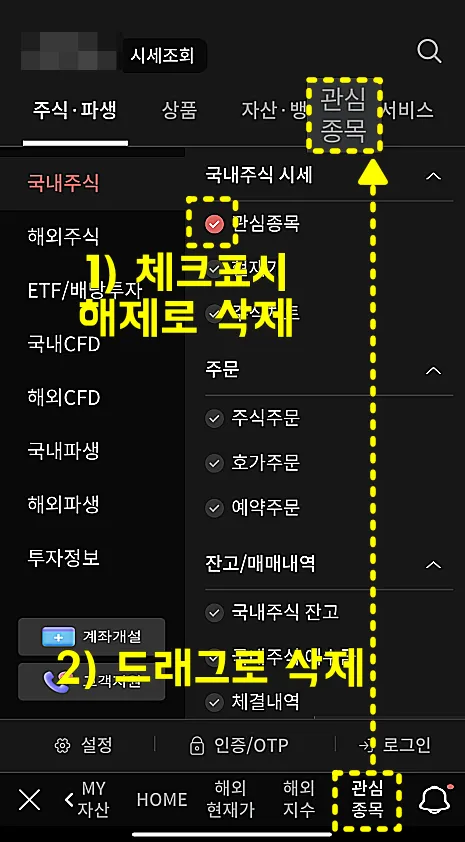
자주 쓰는 순서대로 배치하기
퀵메뉴는 순서 배치도 정말 중요한데요. 가장 자주 사용하는 메뉴를 엄지손가락이 닿기 쉬운 위치에 두면 훨씬 편리합니다.
순서 변경도 ‘메뉴’ 화면에서 할 수 있습니다. 메뉴로 이동한 후에, 퀵메뉴를 길게 누르세요. 그리고 원하는 위치로 이동시키면 됩니다. 저는 ‘주식주문’과 ‘잔고확인’을 가장 접근하기 쉬운 위치에 두는 걸 추천합니다.
이렇게 퀵메뉴만 잘 설정해두어도 메리츠증권 MTS를 훨씬 더 효율적으로 사용할 수 있습니다. 처음에는 조금 어색할 수 있지만, 자주 사용하다 보면 어느새 손이 저절로 움직입니다. 여러분 트레이딩 스타일에 맞게 퀵메뉴를 커스터마이징 해보세요!
Recommended Posts
- 메리츠증권 슈퍼 365 계좌 개설 및 특징, 수수료 무료로 이용하는 방법
- 24년 주식 배당금 지급내역과 수익 공개! 의외 수익에 배당투자 할까?(후기)
- 주식시장 통계-상장종목수, 거래금액, 회전율, 예탁금, 신용잔고 등 확인 방법
- 주식 캔들 보는 법, 캔들 패턴 보고 매매 시점을 잡는 방법
- 미국 전설의 투자자가 픽한 미국 유망 바이오주는?
Add your first comment to this post